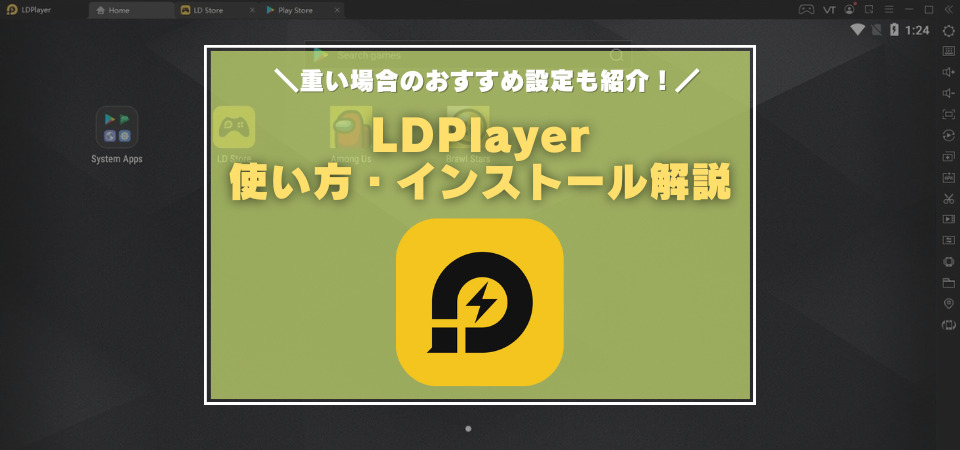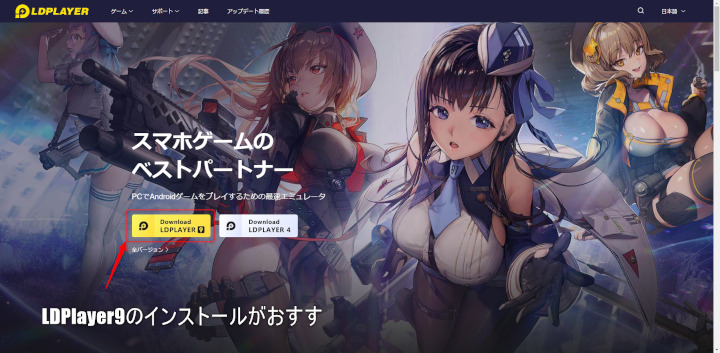エミュレーターはCPUやメモリへの負担が大きいものが多く、低スペックPCでは動作が重くなりがちですが、「LDPlayer」は機能を限定して負担を軽減しているのが特徴です。
また、広告が表示されないためプレイに集中できるというメリットがあります。
今回の記事では特徴や必要スペック、インストール方法を掲載していきますので、参考にして「LDPlayer」をインストールしましょう。
- LDPlayer の特徴とメリット・デメリット
- LDPlayer の推奨スペックと快適に動作するPCについて
- LDPlayer のダウンロード・インストール方法
- 重い場合の対処方法・メモリや解像度のおすすめ設定
LDPlayerはどんなエミュレーター?本当に安全?
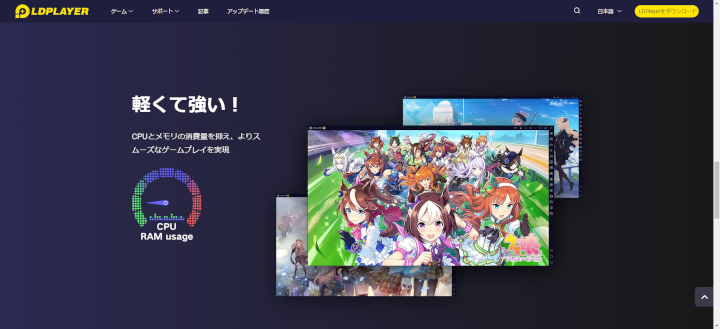
\ このエミュレーターのメリット・デメリットはこちら! /
- 無料でプレイ可能で広告も表示されない
- エミュレーターの中ではCPUとメモリへの負担が軽い
- 負担を軽減しながらも高いフレームレートと画質を維持
- Mac OS版が無いので、Macではインストールするできない
- 他エミュレーターに比べると機能が限定的
「LDPlayer」は無料のエミュレーターですが広告が表示されず、プレイに集中できます。
機能を限定的にして動作が軽いのが特徴で、CPUとメモリへの負担が少ないエミュレーターです。
負担を軽減しながらも高いフレームレートと画質を維持しているので、ストレス少なくプレイできます。
最近 Android9 対応となり最新版のアプリでは若干エラーが多いですが、常にアップデートされていて現在は解消されつつあります。
ゲーミングPC以外を使用している方や軽い動作を求める方におすすめのエミュレーターです。
LDPlayerは利用者が多く安全性の高いエミュレーターです。
また、広告が表示されないのでサイトへの誘導も無く、ウィルス感染の危険も低いです。
LDPlayerの推奨スペック・動作環境は?
| 推奨スペック | |
|---|---|
| OS | Windows10 以上 |
| CPU | Core i5-7500 以上 |
| メモリ | DDR4 8GB 以上 |
| GPU | GeForce GTX 750 Ti 以上 |
| ストレージ | SSD 100GB 以上 |
LDPlayer の推奨スペックは高スペックのPCを求めていませんが、快適に動作させるためにはメモリ・VRAMを割り当てる必要があります。
比較的軽い動作が特徴のエミュレーターなので、5~6年前のゲーミングPCでも動作しますが、より快適にプレイするためには最新のゲーミングPC(エントリーモデルでも可)をおすすめします。
初心者向けの安いゲーミングPCについては以下の記事で解説していますので、おすすめPCを知りたい方はぜひチェックしてみましょう!
本格的にLDPlayerで遊びたい方向けのスペック
| おすすめスペック | |
|---|---|
| OS | Windows10 以上 |
| CPU | Core i5、Core i7の第8世代以降 |
| メモリ | 16GB以上 |
| GPU | GeForce GTX 1650以上 |
| ストレージ | M.2SSD 500GB 以上 |
LDPlayer で本格的にゲームをプレイする際には上記のおすすめスペック以上のゲーミングPCが必要になります。
長く快適にプレイしていくにはGPU性能に加え、CPUやメモリも最新モデルを搭載したPCがおすすめです。
データの読み込み速度によってプレイの快適さやゲームの起動時間が変化するため、ストレージはM.2SSD(通常のSSDよりも高速)のモデルを選択しましょう。
特にアクションやfpsゲームをプレイする際には、おすすめスペックよりも高い性能が求められるのでミドルスペック以上のゲーミングPCを準備しましょう。
LDPlayerの推奨スペックに関するよくある質問
- LDPlayerの利用にグラボは必要?
-
快適にプレイするためにはグラボが必要です。
最新のPCに付随している内蔵GPUであれば起動することは可能ですが、快適な動作は困難です。
- LDPlayer用PCのメモリは8GBじゃ足りない?
-
ゲームタイトルを選ばずに快適にプレイしたいなら16GB以上がおすすめです。
シミュレーションゲームなどメモリをあまり使用しないゲームなどであれば画質を落としてプレイ可能です。
- グラボが最新ならCPUは古くても大丈夫?
-
CPUは最低でも第8世代以降、可能であれば最新CPUがおすすめです。
CPUが古いとボトルネック(CPUがGPUの足を引っ張る現象)が起こりグラボの性能がフルに発揮できません。
LDPlayerのインストール方法 64bitと32bit版の違いは?
Android で使用するアプリには64bit対応と32bit対応のアプリがあり、それぞれ対応したエミュレーターでなければプレイできません。
LDPlayer の以前のバージョンには64bit版と32bit版が用意されていましたが、最新の LDPlayer9 は64bit/32bit両方のアプリに対応しているため、LDPlayer9 をダウンロードすればどちらのアプリもプレイ可能です。
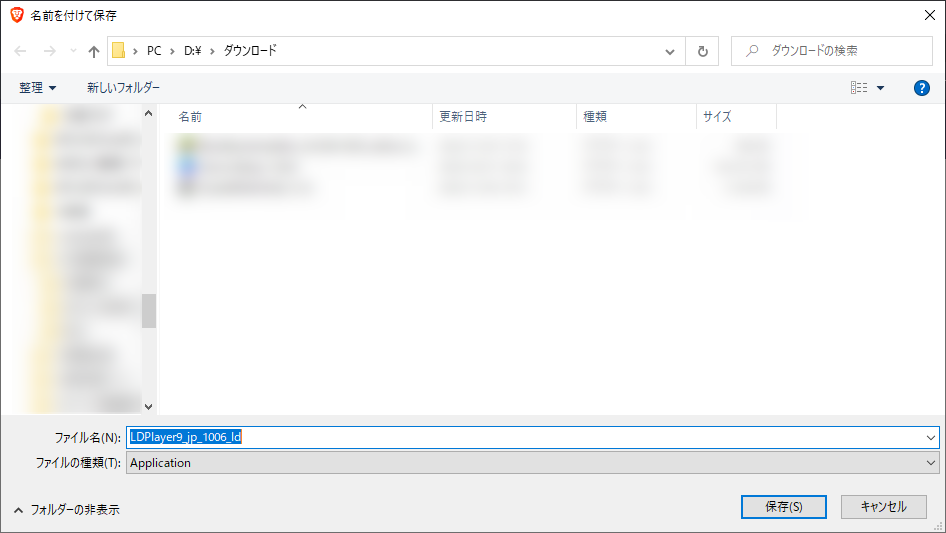
「インストーラー」のダウンロード先を決めて保存ボタンをクリックします。
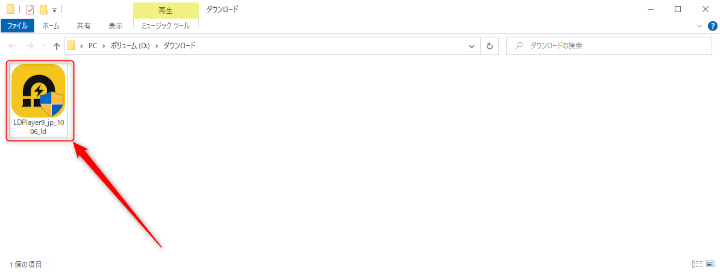
保存したフォルダから「インストーラー」をダブルクリックして起動します。
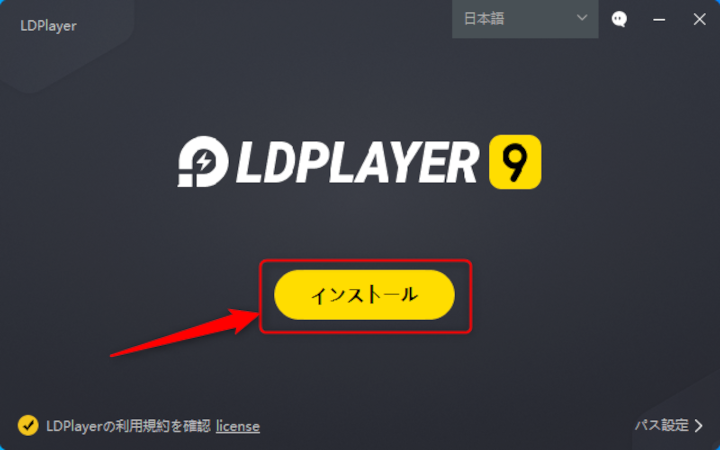
インストーラーを起動すると画像のようにインストーラーが開くので、赤枠の「インストール」をクリックします。
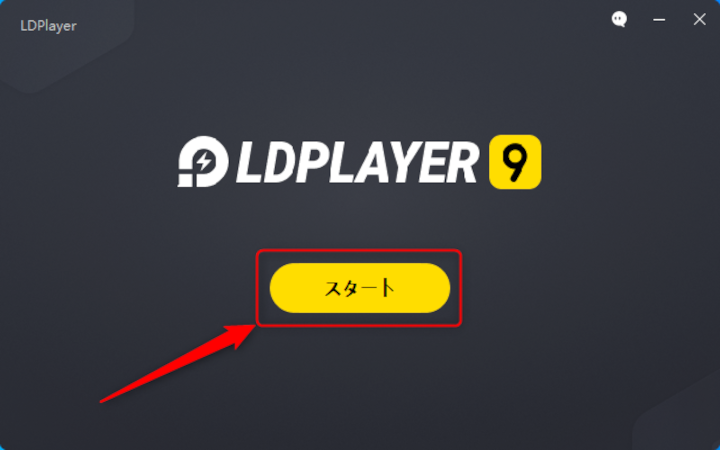
インストールが終了すると画像のように表示されますので「スタート」をクリックして利用を開始します。
LDPlayerが重い場合の設定方法は?おすすめのメモリ量は?
| 設定項目 | グラボなしPC向け | ゲーミングPC向け |
|---|---|---|
| 解像度 | 1280×720 (dpi240) | 1920×1080 (dpi280) |
| CPU | 2コア | 4コア |
| RAM | 2048M | 4096M |
| ハイフレームレートを有効 | 無効 | 有効 |
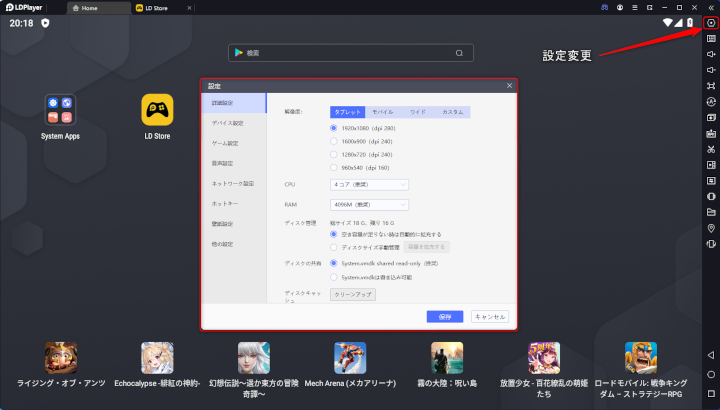
ゲームの起動や動作が重いと感じたら LDPlayer の設定変更(画面右上のボタン)から詳細設定やゲーム設定を変更してみましょう。
LDPlayer に対してのCPUやメモリの割り当ても変更可能なので、CPUの性能やメモリ容量が不足しているようなら割り当てを下げて設定しましょう。
設定を変更することでCPU使用率やメモリ使用量が減って動作が軽くなります。
詳しい設定方法は「最大fps値が60fpsでも安定しないなら解像度とDPIを下げる」で説明しています。
バーチャライゼーションを有効化する
- Windows設定画面を開き「更新とセキュリティ」をクリック
- 回復から「PCの起動をカスタマイズする」部分にある「今すぐ再起動」をクリック
- オプションの選択画面から「トラブルシューティング」をクリック
- 詳細オプションの選択画面から「UEFIファームウェアの設定」をクリック
- 「再起動」が行われ BIOS 画面が開く
- BIOS 画面の「System Configuration」から「Virtualization Technology」を選択して「Enabled」に変更する。
- 最後に「Exit」→「Exit Saving Changes」→「Yes」と進みPCが再起動されます。
BIOSの設定はPCの種類やメーカーにより異なりますが、どのPCにも「バーチャライゼーションの有効化」は備わっています。
LDPlayerを使用する場合にはバーチャライゼーションを有効化しておきましょう。
Hyper-Vを無効化して動作を確認する
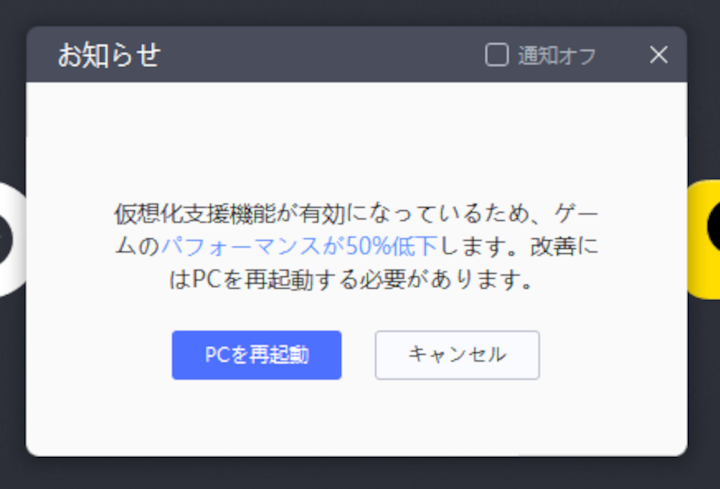
Hyper-Vを有効化していると LDPlayer を起動した際に、画像のようなメッセージが表示されます。
LDPlayerを使用する場合には「PCを再起動」をクリックしてHyper-Vをオフ(再起動すると自動的にオフになります)にしておきましょう。
PCのデフォルト設定ではHyper-Vは無効の状態なので特に有効化したことが無ければ気にする必要はありません。
最大fps値が60fpsでも安定しないなら解像度とDPIを下げる
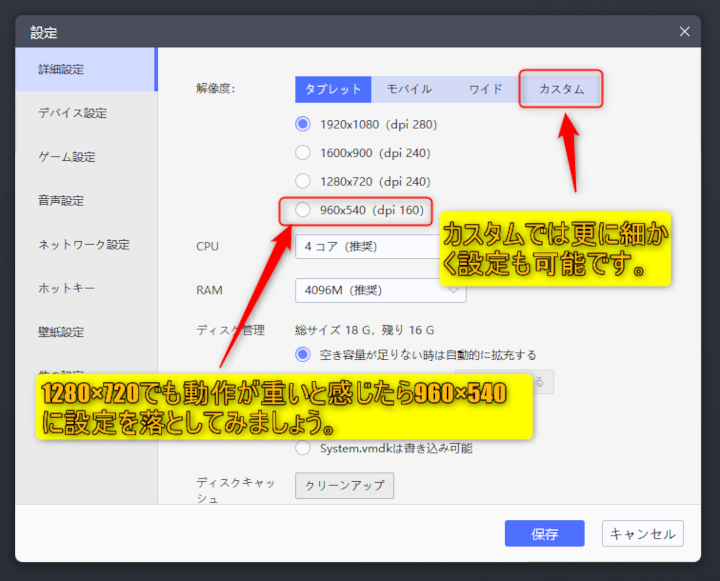
LDPlayerはfpsの最大値を60fpsより小さく設定することはできません。
そのため、スペックの低いPCで動作が安定しない時には解像度とDPIを下げる必要があります。
画像を参考にしてLDPlayerの詳細設定画面から解像度を下げてみましょう。
LDPlayerの使用に関するよくある質問と回答
- Androidエミュレーターは違法ですか?
-
エミュレーターのインストールや使用については違法性はありません。
アプリごとに利用規約や著作権に違いがあるので、その点には注意してプレイしましょう。
- LDPlayerの利用は安全ですか?
-
LDPlayerは利用者数も多く安全なエミュレーターです。
エミュレーターの中には不安定なものやPCに不具合が出る場合もあるので、利用者の少ないエミュレーターには注意が必要です。
- LDPlayerを利用して不具合が出た場合の保証はありますか?
-
LDPlayerに限らずエミュレーターの利用によるPCの不具合などについて保証はありませんので、自己責任で利用しましょう。
- LDPlayerでプレイする際に課金するにはどのようにすれば良いですか?
-
LDPlayerはGoogleアカウントでログイン可能なので、課金したい場合はGoogleアカウントを利用して課金しましょう。
すでにアカウントをお持ちの場合、スマホと同じアカウントを利用できます。新たにアカウントを作成する必要はありません。
LDPlayerの使い方・推奨スペックのまとめ
LDPlayer は利用者も増加傾向にあり、アップデートも頻繁に行われている安全性の高いエミュレーターです。
CPUやメモリへの負担も軽いためゲーミングPCで無くても動作可能な点もおすすめできる点ですが、アクションやfpsゲームなどを快適にプレイするためにはゲーミングPCを用意する必要があります。
PCの動作が重いと感じたらCPUやメモリの割り当てを変更したり、解像度やDPIを下げて調整すると解消されることがあります。
それでも動作が不安定な場合は、PCのスペックが不足していますのでPCの買換えを検討しましょう。
- LDPlayer の特徴とメリット・デメリット
- LDPlayer の推奨スペックと快適に動作するPCについて
- LDPlayer のダウンロード・インストール方法
- 重い場合の対処方法・メモリや解像度のおすすめ設定
ゲーミングPCの選び方について解説した記事も用意しているため、そちらも参考にしてみてください。